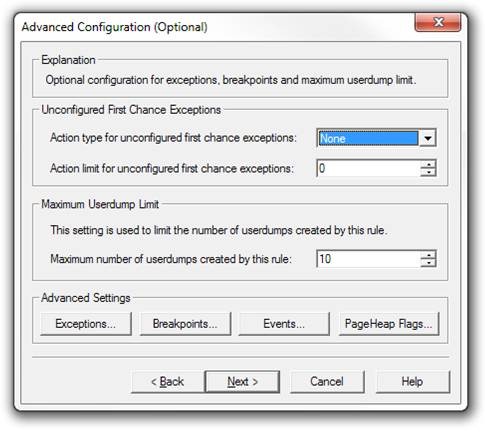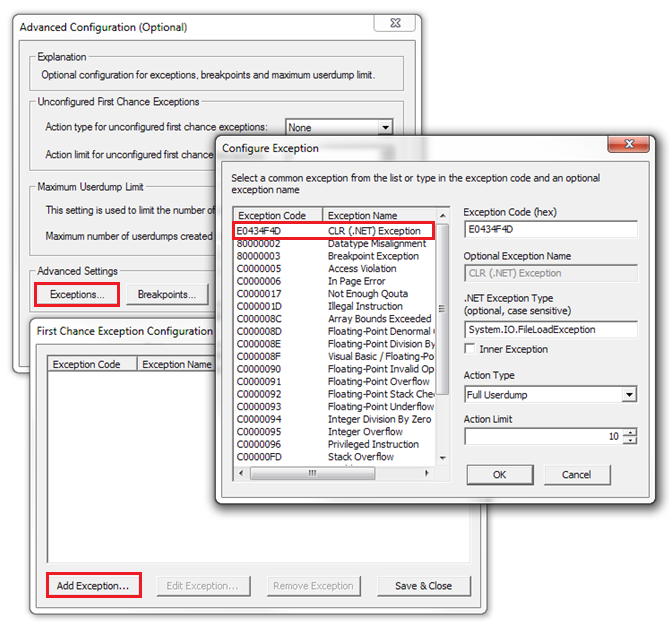Cómo capturar volcados de crash con Debug Diagnostics Tool
Este post es la continuación de Cuándo y cómo capturar volcados de memoria en modo Crash
La herramienta Debug Diagnostics Tool se puede descargar desde aquí, tanto la versión de 32-bit como la de 64-bit. En el momento de escribir este post, la herramienta está en la versión 1.1 y está soportada para los siguientes sistemas operativos:
· Windows 2000 Server
· Windows Server 2003
· Windows XP
Es decir, si pretendemos analizar un problema en Windows Server 2008, Windows Server 2008 R2, Windows Vista o Windows 7 es recomendable utilizar otras herramientas, aunque algunas funcionalidades de Debug Diagnostics pueden funcionar en estos sistemas operativos.
Nota
En el caso de los sistemas operativos de 64-bit, es conveniente instalar la versión de DebugDiag en función del proceso que se va a monitorizar. Es decir, si el proceso es de 32-bit, es mejor utilizar la versión de 32-bit de DebugDiag al margen de que Windows sea de 64-bit (de esta forma nos quitamos del medio la capa WOW64 que a veces dificulta la depuración).
DebugDiag nos permite capturar volcados de crash mediante las reglas de crash. Las reglas de crash de DebugDiag permiten adjuntar un depurador a cualquier proceso y configurarlo para que genere volcados en el momento que se produzca una determinada excepción o cuando se finalice el proceso. Estos son los escenarios más comunes:
Volcados de crash de finalización de un proceso
VOLCADOS DE CRASH DE FINALIZACIÓN DE UN PROCESO
Este es el escenario más común para capturar volcados de crash, y consiste en generar un volcado de memoria en el momento que se produce la excepción no manejada que provoca la finalización del proceso.
Para configurar una regla de crash de estas características debemos posicionarnos en la pestaña [Rules] y posteriormente pulsar sobre el botón [Add Rule…]. Posteriormente seguiremos estos pasos:
1) Seleccionar la opción [Crash]
2) Configurar a que proceso(s) o aplicación(es) adjuntaremos el depurador mediante alguna de las alternativas que nos proporciona la herramienta (en muchas ocasiones hay varias opciones válidas para conseguir el mismo resultado):
a) All active IIS/COM+ related processes: Adjuntará el depurador a todos los procesos INETINFO.EXE, W3WP.EXE y DLLHOST.EXE que se ejecuten en la máquina. De esta forma obtendremos datos de cualquier crash que se produzca en un proceso relacionado con IIS.
b) A specific process: Adjuntará el depurador a un proceso específico (un determinado PID) o a todos los procesos con el mismo nombre de ejecutable (por ejemplo W3WP.EXE), en función de sí seleccionamos la opción This process instance only.
c) A specific MTS/COM+ application: Adjuntará el depurador al proceso DLLHOST.EXE que aloje la aplicación COM+ que indiquemos.
d) Web application pool: Adjuntará el depurador al proceso W3WP.EXE que aloje el application pool que indiquemos.
e) NT Service: Adjuntará el depurador al proceso que aloje al servicio de Windows que indiquemos, por ejemplo SVCHOST.EXE.
3) En la pantalla de configuración avanzada dejaremos la configuración predeterminada, de forma que no tome ninguna acción cuando se produzcan excepciones de first chance:
4) Por último debemos indicar el nombre de la regla, la ubicación donde volcará los datos generados y activarla para que empiece a capturar datos. En función del escenario, estos datos pueden ser de gran tamaño por lo que conviene elegir una unidad que no tenga problemas de espacio.
VOLCADOS DE EXCEPCIONES .NET
En muchas ocasiones necesitamos analizar volcados de determinadas excepciones .NET, para examinar el estado de los objetos implicados en el momento de producirse la excepción. A partir de .NET 2.0, el CLR hace una gran labor registrando información sobre las excepciones no manejadas en el log de eventos NT, pero en ocasiones no es suficiente y necesitamos los volcados de memoria. Para configurar una regla de crash de estas características debemos posicionarnos en la pestaña [Rules] y posteriormente pulsar sobre el botón [Add Rule…]. Posteriormente seguiremos estos pasos:
1) Seleccionar la opción [Crash]
2) Configurar a que proceso(s) o aplicación(es) adjuntaremos el depurador mediante alguna de las alternativas que nos proporciona la herramienta. Habitualmente nos adjuntaremos a uno o varios procesos W3WP.EXE mediante alguno de los mecanismo que nos proporciona la herramienta:
a. All active IIS/COM+ related processes: Adjuntará el depurador a todos los procesos INETINFO.EXE, W3WP.EXE y DLLHOST.EXE que se ejecuten en la máquina. De esta forma obtendremos datos de cualquier crash que se produzca en un proceso relacionado con IIS.
b. A specific process: Adjuntará el depurador a un proceso específico (un determinado PID) o a todos los procesos con el mismo nombre de ejecutable (por ejemplo W3WP.EXE), en función de sí seleccionamos la opción This process instance only.
c. A specific MTS/COM+ application: Adjuntará el depurador al proceso DLLHOST.EXE que aloje la aplicación COM+ que indiquemos.
d. Web application pool: Adjuntará el depurador al proceso W3WP.EXE que aloje el application pool que indiquemos.
e. NT Service: Adjuntará el depurador al proceso que aloje al servicio de Windows que indiquemos, por ejemplo SVCHOST.EXE.
3) En la pantalla de configuración avanzada pulsamos sobre el botón [Exceptions] y en la ventana de First Chance Exception Configuration le damos a [Add Exception…]. Esto abre una nueva ventana donde configuraremos la excepción específica que queremos monitorizar. Debemos seleccionar el tipo de excepción adecuado en la columna izquierda CLR (.NET) Exception y posteriormente indicar el tipo de excepción y la acción a tomar. Es importante tener en cuenta que el campo [.NET Exception Type] es case sensitive, por lo que debemos poner el nombre exacto de la excepción con las mayúsculas y minúsculas adecuadas. La acción a realizar cuando se produzca una excepción como la configurada será generar un Full Userdump, y limitaremos esta acción a un máximo de 10 volcados:
4) Una vez configurada la excepción adecuada, pulsamos [OK] à [Save & Close] à [Next], y finalizamos indicando el nombre de la regla, la ubicación donde volcará los datos generados y activando la regla para que empiece a capturar datos
En una serie de próximos posts, cubriré algunas técnicas para introducirse en el análisis de volcados de memoria.
Happy hacking,
- Daniel Mossberg